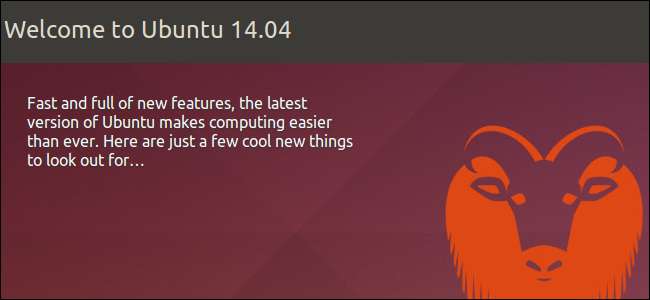
Ubuntu 14.04 LTS es la última versión de Ubuntu. Al igual que otros lanzamientos recientes, no hay grandes novedades llamativas. Canonical ha realizado algunos cambios importantes, pero es muy fácil pasarlos por alto.
En general, Ubuntu 14.04 tiene muchas mejoras y nuevas versiones de software. Es una mejora sólida, pero nada revolucionario. Canonical está haciendo un gran esfuerzo de desarrollo en Ubuntu Mobile para teléfonos inteligentes y tabletas.
Puede deshabilitar la integración de búsqueda de Amazon
RELACIONADO: Cómo deshabilitar los anuncios de búsqueda de Amazon en Unity Dash de Ubuntu
Ubuntu tiene resultados de búsqueda de Amazon integrados en el tablero de Unity para algunas versiones ahora, pero Ubuntu 14.04 marca la primera vez que los usuarios que se adhieren a la Versiones LTS de Ubuntu verá estos resultados.
Siempre que busque una aplicación o archivo en su computadora en el tablero, su búsqueda se envía a los servidores de Ubuntu. Ellos reenvían su solicitud a Amazon y le muestran los resultados de búsqueda de Amazon. Si hace clic en un enlace de Amazon y compra algo, Canonical recibe una comisión.
El guión no es necesariamente el mejor lugar para estos resultados. Si solo está utilizando el tablero para iniciar aplicaciones, los resultados de búsqueda de Amazon pueden interferir. Es posible que tampoco desee enviar todas las búsquedas que realice a los servidores de Ubuntu.
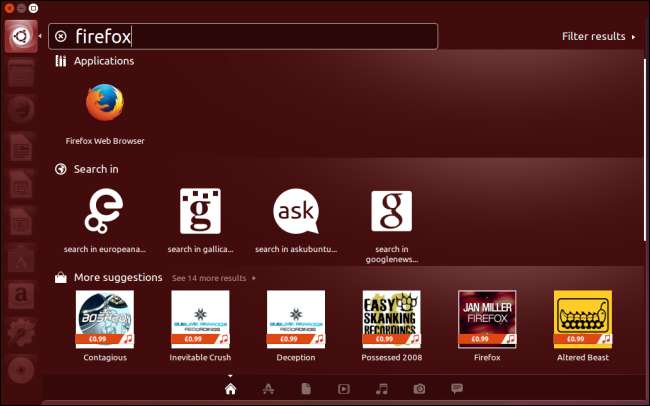
Puede deshabilitar la integración de búsqueda de Amazon de dos formas. La forma más sencilla es utilizar la ventana Configuración del sistema (haga clic en el menú de engranajes en la esquina superior derecha y seleccione Configuración del sistema). Haga clic en el icono Seguridad y privacidad, haga clic en la pestaña Buscar y cambie la opción "Incluir resultados de búsqueda en línea" a Desactivada.

Esto también deshabilitará todos los demás resultados de búsqueda en línea en el tablero. Para deshabilitar solo los resultados de búsqueda de Amazon, deberá desinstalar el paquete unity-lens-shopping. Ejecute el siguiente comando en una ventana de terminal para eliminar los resultados de búsqueda de Amazon, pero no otros resultados de búsqueda en línea:
sudo apt-get eliminar unity-lens-shopping
Ubuntu también proporciona un enlace rápido a Amazon en su lanzador. Simplemente haga clic con el botón derecho en el icono de Amazon y seleccione Desbloquear desde el lanzador para eliminarlo.
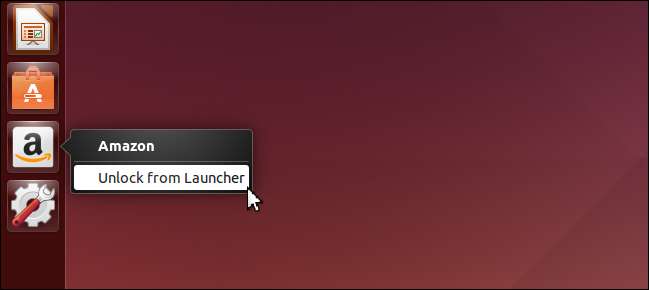
Puede desactivar fácilmente el menú global
Ubuntu ahora incluye una forma de desactivar el menú global sin eliminar paquetes . Los menús de la ventana enfocada no aparecerán en la barra superior si habilita esta opción. En su lugar, aparecerán en la barra de título de la ventana. Esto puede reducir la distancia que tiene para mover el mouse y hacer que Ubuntu parezca más familiar si está acostumbrado a Windows y a los escritorios tradicionales de Linux.
Al igual que el menú global, este menú solo aparecerá cuando pase el mouse sobre la barra de título. Los menús estarán ocultos la mayor parte del tiempo.
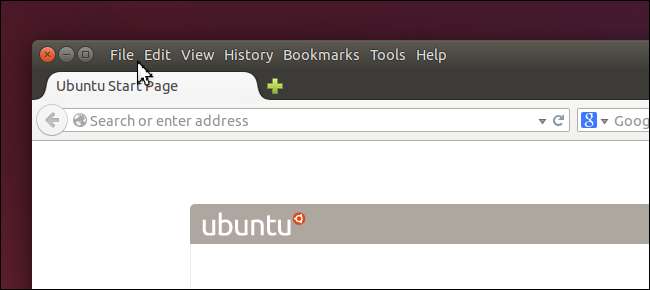
Esta opción también está disponible en el cuadro de diálogo Configuración del sistema. Para encontrarlo, abra Configuración del sistema, haga clic en el icono de Apariencia y seleccione "En la barra de título de la ventana" en Mostrar los menús de una ventana.
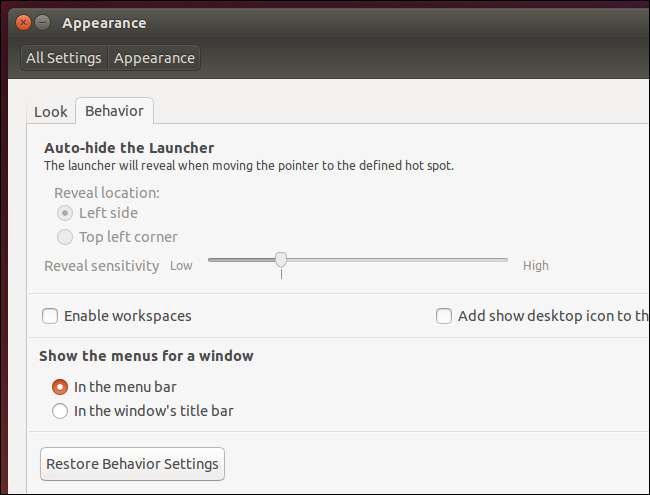
Deberá pasar de Ubuntu One
RELACIONADO: 4 alternativas a Google Drive para Linux
Si siguió las instrucciones de versiones anteriores de Ubuntu, probablemente haya creado una cuenta de Ubuntu One. Ubuntu One era un servicio de almacenamiento en la nube integrado que proporcionaba 5 GB de espacio de almacenamiento gratuito para sus archivos e incluso estaba disponible en otros sistemas operativos.
Canonical está renunciando a Ubuntu One: Google ofrece 100 GB de espacio por $ 1.99 al mes y Canonical no puede competir en esta carrera hacia el fondo. Si depende de Ubuntu One, deberá pasar a otro servicio de almacenamiento en la nube antes de que se cierre el 1 de junio de 2014. El software Ubuntu One ya no se incluye con Ubuntu 14.04 LTS.
Dropbox probablemente será el la mejor opción de almacenamiento en la nube para usuarios de Ubuntu que anteriormente usaba Ubuntu One. Dropbox es oficialmente compatible con Linux y proporciona dos gigabytes de espacio de almacenamiento gratuito. Incluso está disponible en el Centro de software de Ubuntu para una fácil instalación.
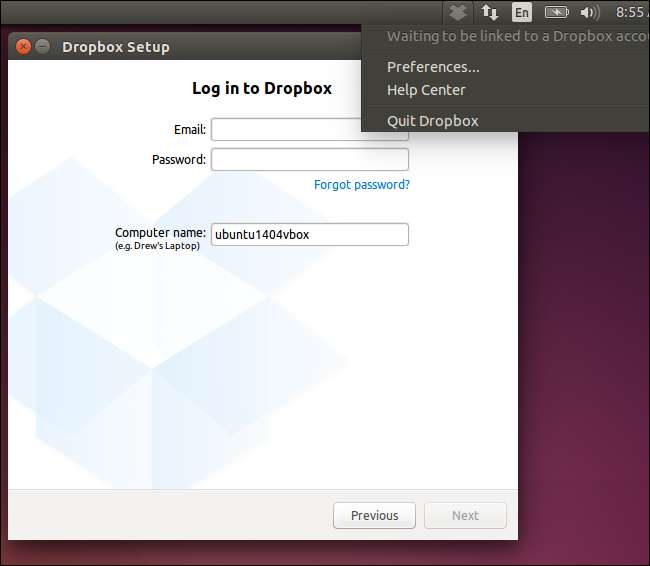
Google Drive todavía no es compatible oficialmente con Linux a pesar de que Google prometió hace dos años que llegaría pronto, mientras que OneDrive de Microsoft, obviamente, no es compatible con Linux. Si desea un servicio de almacenamiento en la nube cifrado, aunque tenga una interfaz más complicada, puede consultar ArañaRoble en lugar.
La integración de aplicaciones web no funciona tan bien
RELACIONADO: Cómo instalar y usar la nueva función de aplicaciones web de Ubuntu
Integración de la aplicación web de Ubuntu ha cambiado. Cuando crea una aplicación web para un servicio como Gmail, Ubuntu ahora usará el mismo navegador que se usa en Ubuntu Mobile. En teoría, esto hace que las aplicaciones web sean más coherentes entre las versiones de escritorio y móviles de Ubuntu, pero es un problema si realmente desea utilizar estas aplicaciones. Este navegador no funciona tan bien y ni siquiera tiene acceso al complemento Flash.
Si desea iconos de inicio para sus aplicaciones web favoritas, probablemente debería omitir las funciones de integración nativas de Ubuntu. En su lugar, instale los navegadores web Chromium o Chrome y use la opción de menú Herramientas> Crear accesos directos a aplicaciones para crear iconos de iniciador y ventanas independientes para sus aplicaciones web preferidas.
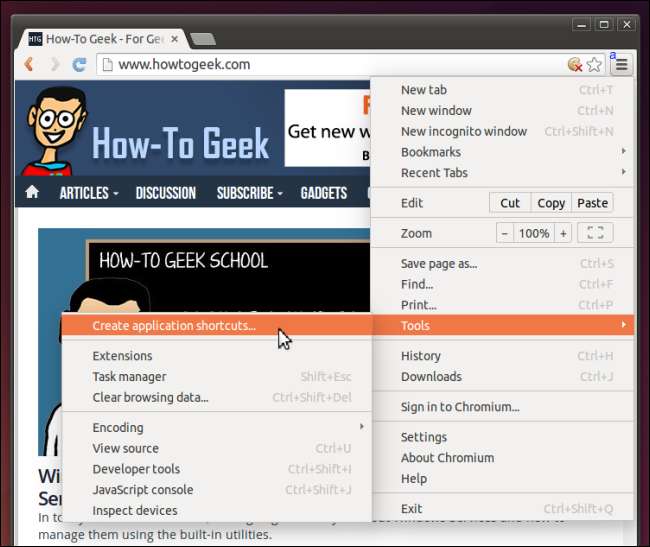
Recomendamos Chromium o Chrome aquí porque Firefox no proporciona esta función.
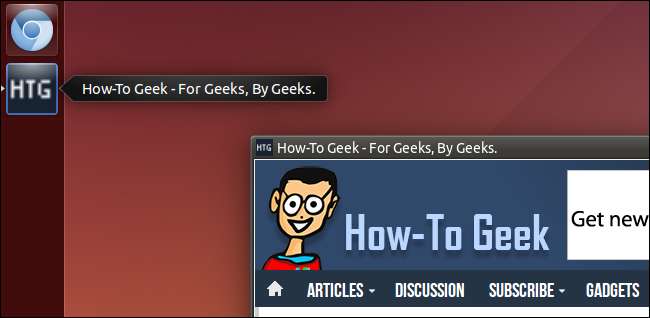
TRIM ahora está habilitado de forma predeterminada
RELACIONADO: Ubuntu no TRIM SSD por defecto: por qué no y cómo habilitarlo usted mismo
Recientemente cubrimos cómo las versiones anteriores de Ubuntu no tenían la compatibilidad con TRIM habilitada de forma predeterminada . TRIM es una característica esencial que garantiza que las unidades de estado sólido (SSD) funcionen lo más rápido posible. No tiene que pasar por ningún obstáculo para habilitar esto en Ubuntu 14.04; TRIM ahora está habilitado de forma predeterminada. Si usa un SSD pero nunca ha habilitado TRIM en el pasado, debería obtener un mejor rendimiento del disco en Ubuntu 14.04.
TRIM solo está habilitado de forma predeterminada en los SSD de Intel y Samsung, ya que aparentemente puede causar problemas en los SSD con firmware defectuoso. Probablemente sea mejor dejar TRIM deshabilitado si Ubuntu cree que no funcionará correctamente en su SSD.

Profundice y encontrará más cambios. Por ejemplo, cambiar entre tarjetas gráficas en portátiles con Tecnología NVIDIA Optimus supuestamente ahora funciona mejor, aunque no lo hemos probado nosotros mismos. Según los informes, la duración de la batería de la computadora portátil también ha mejorado.






